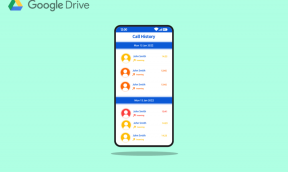Google에서 전화 통화 기록을 보는 방법
잡집 / / August 27, 2022
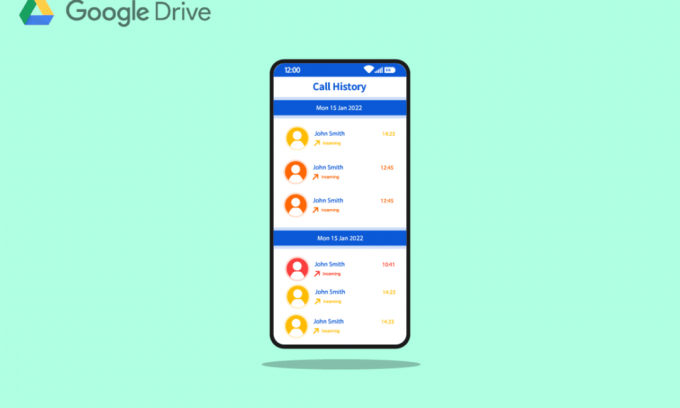
캐나다, 덴마크, 프랑스, 네덜란드, 포르투갈, 스페인, 스웨덴, 스위스, 영국의 Google Workspace 고객은 Google 보이스를 사용하여 미국 전화번호를 받을 수 있습니다. 미국의 Google 계정 소유자가 사용할 수 있는 전화 서비스입니다. 음성 및 문자 메시지 외에 국제 및 국내 착신 전환 및 음성 메일 서비스에 활용됩니다. 통화는 각 사용자가 계정 웹사이트에서 설정한 전화번호로 라우팅됩니다. 온라인 포털에서 울리도록 설정된 모든 전화는 전화를 받을 수도 있는 사용자가 응답할 수 있습니다. 사용자는 전화를 받는 동안 설정된 전화기 사이를 이동할 수 있습니다. 미국 내 가입자는 현지 및 해외 지역으로 전화를 걸 수 있습니다. Google에서 전화 통화 기록을 보는 방법에 대한 도움말을 찾고 계신다면 끝까지 지켜봐 주십시오. Google 백업 통화 내역에 대한 궁금증을 해소할 수 있는 유용한 가이드를 제공합니다. 또한 Android의 Google에서 통화 기록을 복구하는 방법을 배우게 됩니다.

내용물
- Google에서 전화 통화 기록을 보는 방법
- Google은 통화 기록을 백업합니까?
- Google에서 전체 통화 기록을 어떻게 볼 수 있습니까?
- Google 보이스에서 통화 기록을 어떻게 볼 수 있습니까?
- Google에서 통화 기록을 어떻게 복구할 수 있습니까?
- Gmail에서 통화 기록을 어떻게 복구할 수 있습니까?
- Google 백업을 어떻게 볼 수 있습니까?
- 백업 없이 삭제된 통화 기록을 어떻게 검색할 수 있습니까?
- 컴퓨터 없이 삭제된 통화 기록을 어떻게 검색할 수 있습니까?
- Android에서 통화 기록을 어떻게 복구할 수 있습니까?
- 지워진 문자 메시지를 어떻게 검색할 수 있습니까?
- Google 드라이브에서 파일을 어떻게 복구할 수 있습니까?
Google에서 전화 통화 기록을 보는 방법
검색 엔진 기술, 디지털 마케팅, 클라우드 컴퓨팅, 소프트웨어 애플리케이션, 양자 코딩, 전자 상거래, 인공 인텔리전스 및 소비자 기술은 미국의 글로벌 기술인 Google LLC의 주요 관심 분야입니다. 단단한. 업계에서 압도적인 우위를 점하고 있기 때문에,
데이터 수집, 인공 지능의 기술력으로 세계에서 가장 영향력 있는 기업이자 지구상에서 가장 가치 있는 브랜드 중 하나로 묘사되었습니다. Google은 파일을 저장하고 동기화하는 서비스인 Google 드라이브를 개발했습니다. 2012년 4월 24일에 도입된 Google 드라이브를 사용하면 사용자가 파일을 공유하고, 기기 간에 데이터를 동기화하고, 클라우드(Google 서버에서)에 파일을 저장할 수 있습니다.통화 및 문자 기록에는 모든 Google Fi 지원 기기에서 주고받은 각 연락처 및 메시지에 대한 철저한 기록이 포함됩니다. 앱이 아닌 Google Fi 웹사이트에서만 기록을 볼 수 있습니다. 따라서이 문서를 끝까지 읽고 보기 절차를 보여주는 단계를 배우십시오. 전화 구글의 역사.
메모: 스마트폰은 동일한 설정 옵션이 없기 때문에 제조사에 따라 다릅니다. 따라서 변경하기 전에 올바른 설정을 확인하십시오.
Google은 통화 기록을 백업합니까?
예, Google 백업은 Fi 지원 기기에서 Google Fi를 사용하여 통화 기록을 저장합니다. 또한 이 백업 기능을 활성화한 경우 Google 드라이브에 저장합니다.
Google에서 전체 통화 기록을 어떻게 볼 수 있습니까?
Google에서 전화 통화 기록을 보는 방법은 다음과 같습니다.
옵션 I: Google Fi 지원 기기를 통해
주고받은 각 연락처 및 메시지의 통화 및 문자 기록은 Google Fi 지원 기기에 백업됩니다. 아래에 설명된 대로 Google Fi 웹사이트에서만 기록을 볼 수 있습니다.
참고 1: Google Fi에서 동일한 계정을 공유해야 하며 구글 보이스.
노트 2: 6개월치의 통화 데이터는 절대 볼 수 없습니다. 또한 통화 녹음 또는 메시지 데이터의 저장 또는 표시가 없습니다.
1. 방문하다 Google Fi 웹페이지 그리고 로그인 귀하의 계정에.
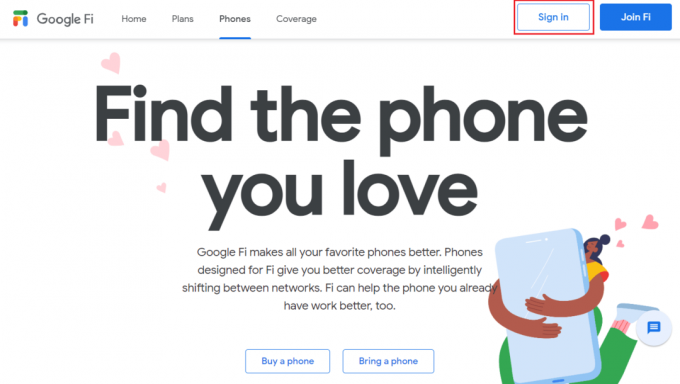
2. 페이지 하단으로 스크롤하여 다음을 클릭합니다. 구글 보이스.
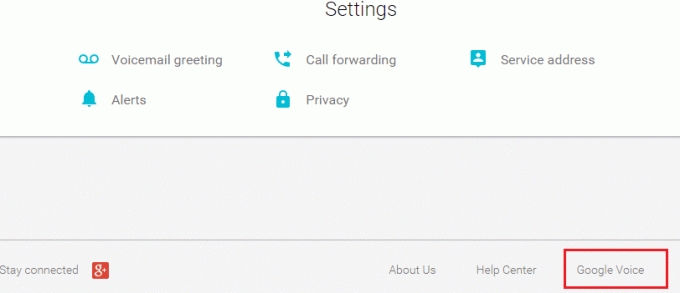
3, 그런 다음 역사 모든 통화 기록을 보려면
또한 읽기:Steam에서 숨겨진 게임을 보는 방법
옵션 II: Google 드라이브를 통해
기기에서 다음 항목을 백업 및 복원할 수 있습니다.
- 앱,
- 통화 기록,
- 디바이스 설정,
- 콘택트 렌즈,
- 달력,
- SMS(Pixel 휴대전화만 해당) 및
- 사진 및 동영상(Pixel 휴대전화만 해당).
Google 드라이브에서 통화 기록을 보는 방법은 다음과 같습니다.
1. 먼저, 오픈 구글 드라이브 당신의 장치에.

2. 이제 햄버거 아이콘 화면의 왼쪽 상단에 있습니다.

3. 그 후, 백업 옵션.

4. 여기에서 장치 이름 현재 백업 중인 항목을 보려면
5. 탭 통화 기록 전체 백업 통화 기록을 보려면.

또한 읽기: Steam 구매 내역을 보는 방법
Google 보이스에서 통화 기록을 어떻게 볼 수 있습니까?
메모: Google 보이스는 미국과 캐나다에서만 사용할 수 있습니다.
Google 보이스에서 전화 통화 기록을 보는 방법은 다음과 같습니다.
1. 방문하다 Google 보이스 웹사이트 브라우저에서.
2. 클릭 로그인 오른쪽 상단 모서리에서.
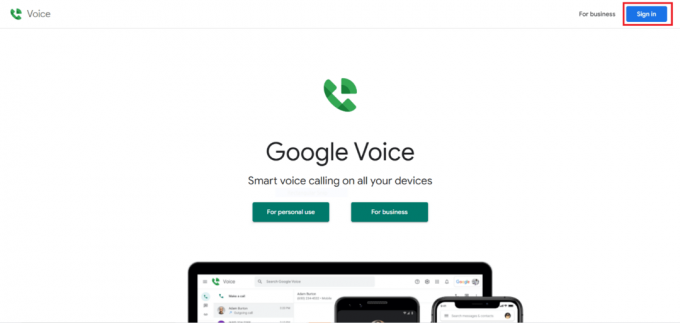
3. 선택 구글 계정 Google 보이스에 연결됩니다.
메모: 분리된 이후로 구글 계정 별도의 연락처 정보가 있을 수 있으므로 찾고자 하는 전화 데이터가 포함된 Google 계정과 연결된 로그인 자격 증명을 사용하십시오.
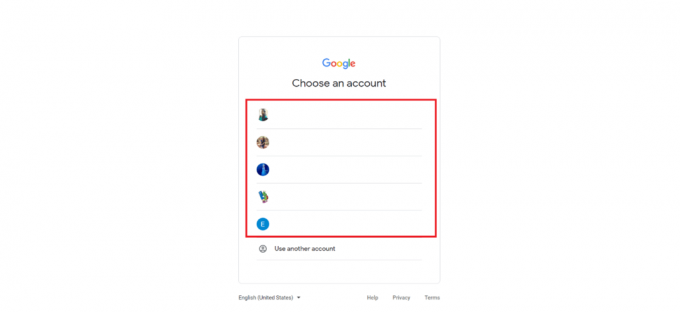
4. 클릭 통화 왼쪽 창에서. 여기에서 모든 통화 기록을 볼 수 있습니다.
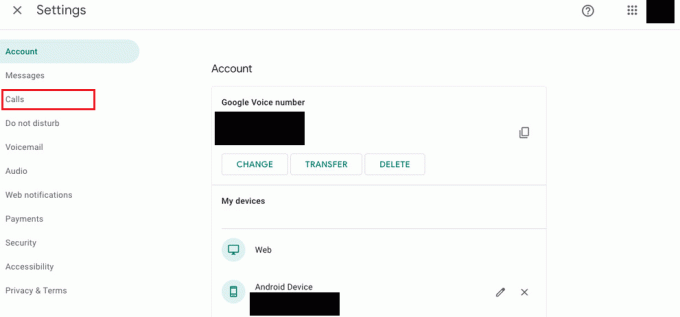
5. 자세한 내용을 보려면 다음을 클릭하십시오. 발신자 이름.
또한 읽기:Google 드라이브에서 삭제된 Google 문서를 복구하는 방법
Google에서 통화 기록을 어떻게 복구할 수 있습니까?
다음 단계에 따라 Google에서 통화 기록을 복구할 수 있습니다. Google에서 통화 기록을 복구하는 단계를 살펴보겠습니다.
참고 1: 가지고 있는지 확인 백업을 만들었습니다 전화를 재설정하기 전에 모든 데이터의.
노트 2: 이 방법은 다음이 있는 경우에만 작동합니다. Google 드라이브에 백업 활성화 기기 데이터를 잃어버렸습니다.
1. 먼저, 오픈 설정 당신의 장치에.

2. 이제 Google 옵션. 그러면 Google 서비스 목록이 열립니다.

3. 로그인 아직 로그인하지 않은 경우 Google 계정에
메모: 상단의 프로필 사진과 이메일 아이디는 로그인 상태임을 나타냅니다.
4. 이제 아래로 스와이프하고 지원 옵션.

5. 켜다 토글 Google 드라이브에 백업 옵션.

6. 이제 다음 가이드를 읽고 따르십시오. 안드로이드 폰을 재설정하는 방법. 이 프로세스는 모든 데이터를 지울 것입니다.
7. 장치를 재설정하면 설정 프로세스가 시작됩니다. 로부터 앱 및 데이터 복사 화면, 탭 데이터 복사 Google 드라이브에서 데이터를 복원하는 옵션입니다.
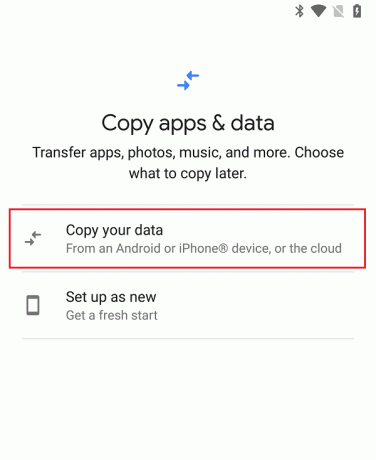
8. 그런 다음 에 데이터 가져오기 설정 화면에서 탭 클라우드에서 백업.

9. 동일하게 입력 Google 계정 자격 증명 백업을 활성화하여 해당 계정에 로그인할 수 있습니다.
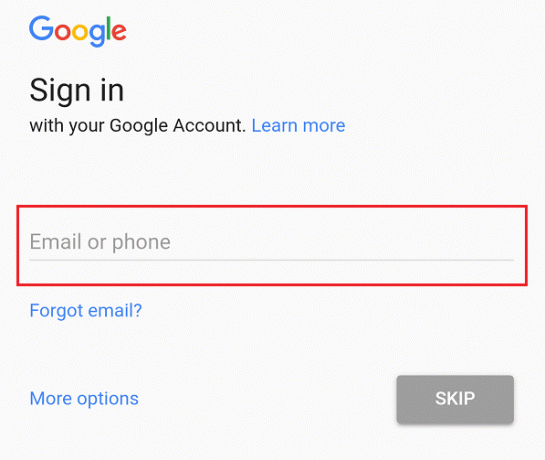
10. 를 탭하여 복원할 항목을 선택합니다. 원하는 체크박스. 그런 다음 복원하다.

11. 끝내다 설정 과정 휴대전화에서 Google에서 복구된 통화 기록을 확인하세요.
또한 읽기: Instagram에서 내 차단 목록을 보는 방법
Gmail에서 통화 기록을 어떻게 복구할 수 있습니까?
다음과 같은 백업 앱을 사용하여 통화 기록을 백업하고 복구할 수 있습니다. SMS 백업+ 앱. 통화 기록을 Gmail 계정에 백업하고 나중에 필요할 때 복구할 수도 있습니다.
메모: Gmail에서 데이터를 복원하려면 외부 백업 앱을 사용해야 합니다.
1. 시작 SMS 백업+ 휴대전화의 앱.
2. 탭 고급 설정 > 백업 설정 보여진 바와 같이.

3. 켜다 토글 백업 통화 기록.
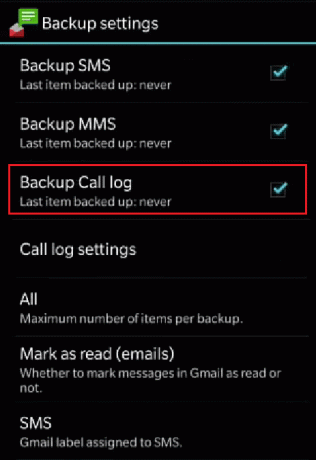
4. 홈 화면으로 돌아가서 연결하다 로그인하려면 구글 계정 올바른 자격 증명을 사용합니다.
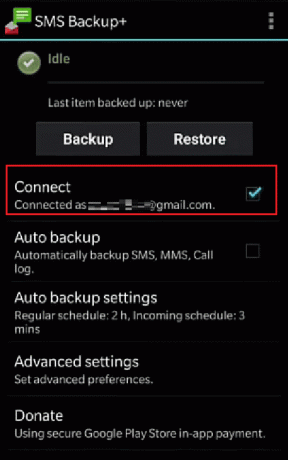
5. 탭 지원 통화 기록 또는 로그를 백업합니다.
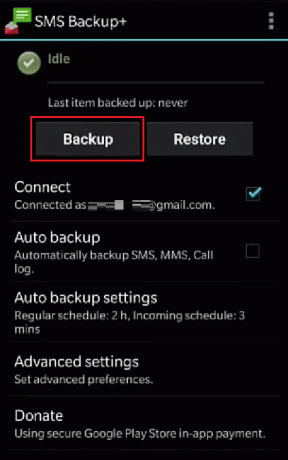
당신은 동일한에서 통화 기록을 복구 할 수 있습니다 지메일 계정 앱에서.
또한 읽기: 아마존 계정을 복구하는 방법
Google 백업을 어떻게 볼 수 있습니까?
Google 드라이브에서 Google 백업을 볼 수 있습니다. Google 백업을 보는 방법은 다음과 같습니다.
1. 방문하다 Google 드라이브 페이지.
메모: 로그인했는지 확인하십시오. 동일한 Google 계정 백업이 켜져 있습니다.
2. 클릭 저장.

3. 클릭 백업 오른쪽 상단 모서리에서.

4. 백업에 대한 세부 정보를 보려면 백업을 마우스 오른쪽 버튼으로 클릭합니다. 백업 미리보기.
백업 없이 삭제된 통화 기록을 어떻게 검색할 수 있습니까?
Google에서 통화 내역을 보는 방법을 배운 후 삭제된 통화 내역을 검색하는 방법에 대해 질문할 수 있습니다. Android 스마트폰에서 실수로 또는 적극적으로 문서나 데이터를 제거하더라도 모두 취소할 수 없는 것은 아닙니다. 액세스할 수 없는 경우에도 액세스할 수 없는 장치의 가상 세계에 여전히 존재합니다. 새 문서가 문서를 대체할 때까지 문서는 그대로 유지됩니다. 마찬가지로 통화 기록을 지우면 전화 연락처가 데이터베이스에서 제거되지만 장치에는 여전히 연락처가 포함되어 있습니다. 사용 타사 앱 백업이 없는 경우(작동할 수도 있고 작동하지 않을 수도 있음) 백업할 수 있는 유일한 방법입니다.
컴퓨터 없이 삭제된 통화 기록을 어떻게 검색할 수 있습니까?
다음 단계에 따라 Google에서 통화 기록을 복구할 수 있습니다.
참고 1: 휴대전화를 초기화하기 전에 모든 데이터를 백업했는지 확인하세요.
노트 2: 이 방법은 Google 드라이브에 백업을 활성화하고 원하는 경우에만 작동합니다. 손실된 데이터를 복구.
1. 열려 있는 설정 그리고 t앱에 Google 옵션.

2. 로그인 귀하의 Google 계정에 탭 지원 옵션.
3. 켜다 토글 Google 드라이브에 백업 옵션. 모든 것이 백업될 때까지 기다리십시오.

4. 그런 다음 다음 가이드를 따르십시오. 안드로이드 폰을 재설정하는 방법.
5. 에 앱 및 데이터 복사 설정 화면, 탭 데이터 복사 Google 드라이브에서 데이터를 복원하는 옵션입니다.
6. 탭 클라우드에서 백업.
7. 그런 다음 동일하게 입력하십시오. Google 계정 자격 증명 백업을 활성화하여 해당 계정에 로그인할 수 있습니다.
8. 로부터 복원할 항목 선택 화면, 선택 원하는 체크박스을 탭하고 복원하다.

설정 프로세스를 완료하면 휴대전화에서 Google에서 복구된 통화 기록을 볼 수 있습니다.
또한 읽기: 누군가의 삭제된 Instagram 게시물을 보는 방법
Android에서 통화 기록을 어떻게 복구할 수 있습니까?
Google에서 전화 데이터를 재설정하고 복원하여 Android에서 통화 기록을 복구할 수 있습니다. 그러나 이것이 작동하려면 Google 백업을 켜야 합니다. 위에 언급된 단계를 읽고 따르십시오바늘 Android에서 통화 기록을 성공적으로 복구합니다.
지워진 문자 메시지를 어떻게 검색할 수 있습니까?
기록을 지우면 전화 연락처 메시지가 데이터베이스에서 제거되지만 장치에는 여전히 메시지가 포함되어 있습니다. 사용 타사 앱 백업이 없는 경우 지워진 문자 메시지를 다시 가져올 수 있는 유일한 방법입니다.
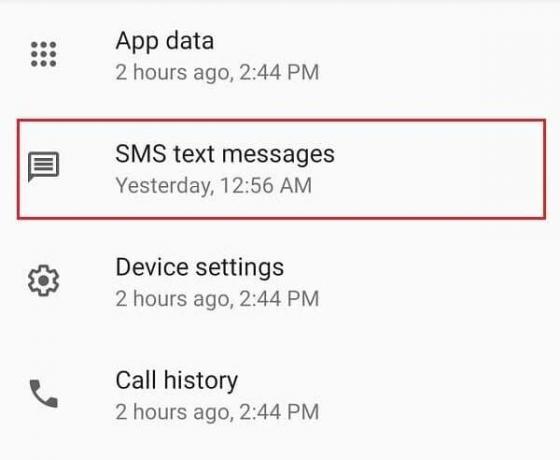
Google 드라이브에서 파일을 어떻게 복구할 수 있습니까?
다음 단계에 따라 Google 드라이브에서 파일을 복구할 수 있습니다.
1. 시작하다 구글 드라이브 당신의 장치에.
2. 탭 햄버거 아이콘 왼쪽 상단 모서리에서.

3. 탭 쓰레기.
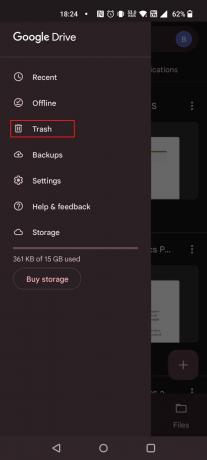
4. 탭 점 세 개 아이콘 복원하려는 파일 옆에
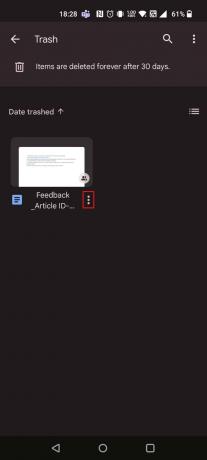
5. 탭 복원하다.

추천:
- PayPal에서 요청을 처리할 수 없는 문제 수정
- Google 드라이브 금지 다운로드 오류 수정
- Windows 10에서 OneDrive 0x8004de40 오류 수정
- 안드로이드를 위한 16가지 최고의 복구 앱
이 가이드가 도움이 되었기를 바랍니다. Google에서 전화 통화 기록을 보는 방법, Google에서 통화 기록을 복구하고 Android에서 통화 기록을 복구합니다. 어떤 방법이 가장 효과적인지 알려주십시오. 질문이나 제안 사항이 있으면 아래의 댓글 섹션에 남겨주세요. 또한 다음에 배우고 싶은 내용을 알려주십시오.